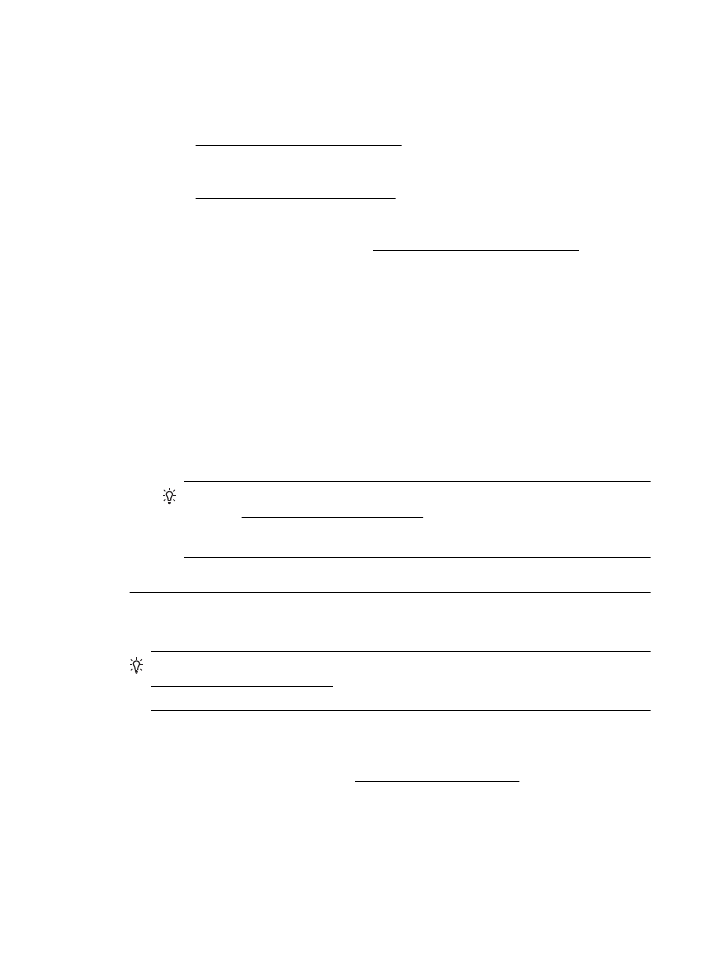
Résolution des problèmes d'alimentation papier
Conseil Vous pouvez visiter le site Web d'assistance en ligne de HP à l'adresse
www.hp.com/go/customercare pour obtenir des informations et des utilitaires qui
permettent de résoudre de nombreux problèmes communs sur l'imprimante.
Le support d'impression n'est pas pris en charge par l'imprimante ou le bac
Utilisez uniquement des supports pris en charge par l'imprimante et de format adapté
au bac. Pour plus d'informations, voir Spécifications des supports.
Résolution des problèmes d'alimentation papier
55
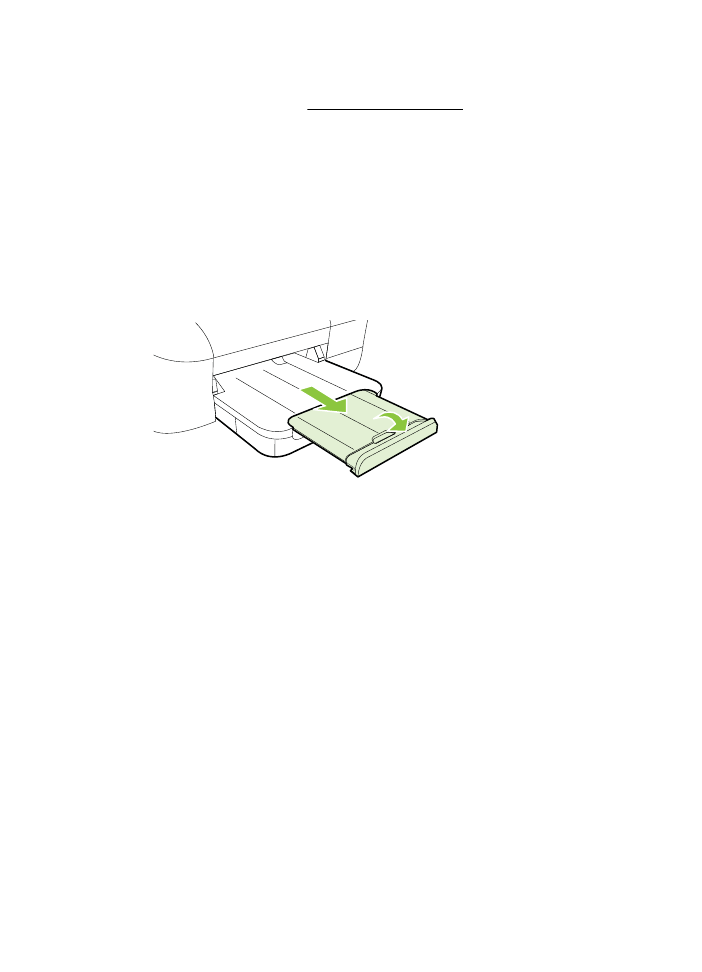
Le support n'est pas prélevé dans un bac
•
Assurez-vous que le support est chargé dans le bac. Pour plus d'informations,
reportez-vous à la section Chargement des supports. Déramez la pile de support
avant de la charger.
•
Vérifiez que les guide-papier sont placés correctement face aux marques de
format du support que vous chargez. Vérifiez également que les guides sont en
contact avec la pile de supports, mais sans être appuyés contre elle.
•
Assurez-vous que le support introduit dans le bac n'est pas ondulé. Remettez le
papier à plat en le courbant dans la direction opposée à l'ondulation.
Le support ne sort pas correctement
•
Vérifiez que la rallonge du bac de sortie est tirée vers l'extérieur. Sinon, les pages
risquent de tomber en sortant de l'imprimante.
•
Retirez les supports en excès du bac de sortie. Le nombre de feuilles que le bac
peut contenir est limité.
Les pages sortent de travers
•
Assurez-vous que le support chargé dans les bacs est bien aligné sur les guide-
papier. Si nécessaire, retirez les bacs de l'imprimante et rechargez les supports
correctement, en veillant à ce que les guide-papier soient correctement alignés.
•
Chargez le support dans l'imprimante seulement lorsque celle-ci n'imprime pas.
L'imprimante prend plusieurs pages à la fois
•
Déramez la pile de support avant de la charger.
•
Vérifiez que les guide-papier sont placés correctement face aux marques de
format du support que vous chargez. Vérifiez également que les guides sont en
contact avec la pile de supports, mais sans être appuyés contre elle.
•
Vérifiez que le bac n'est pas trop plein.
•
Utilisez des supports HP pour obtenir une qualité d'impression optimale.
Chapitre 5
56
Résolution de problèmes
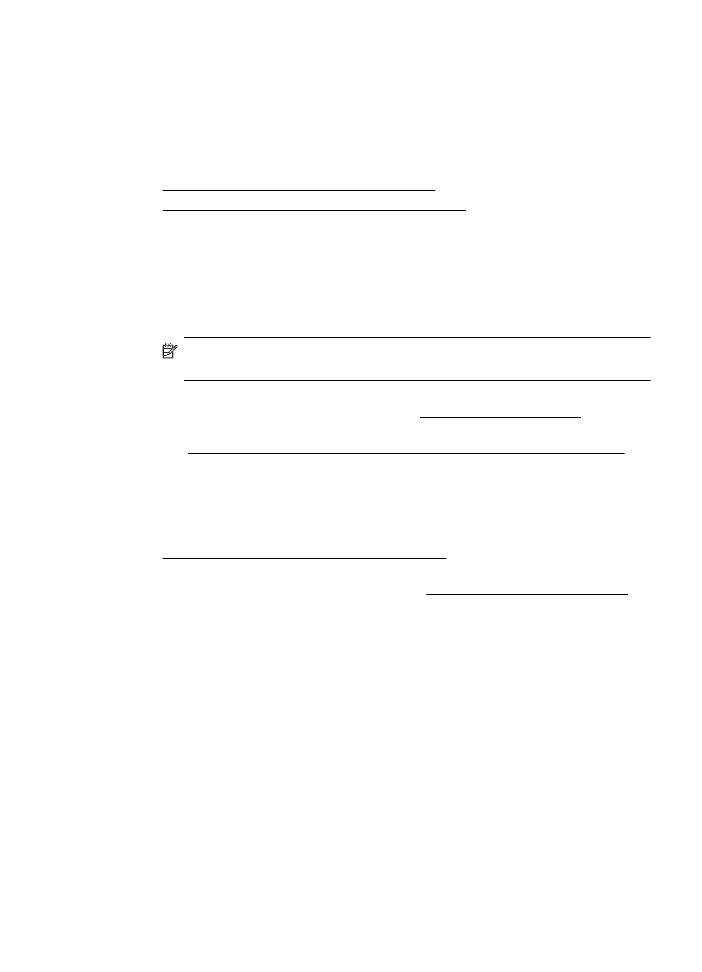
Résolution des incidents à l'aide des sites Web HP et HP
ePrint
Cette section contient des solutions pour résoudre les incidents courants à l'aide des
sites Web HP et HP ePrint.
•
Résolution des incidents à l'aide de HP ePrint
•
Résolution des incidents à l'aide des sites Web HP
Résolution des incidents à l'aide de HP ePrint
Si vous rencontrez des problèmes lors de l'utilisation de HP ePrint, vérifiez les points
suivants :
•
Assurez-vous que l'imprimante est connectée à Internet par le biais d'un câble
Ethernet ou d'une connexion sans fil.
Remarque Vous ne pouvez pas utiliser ces fonctions Web si l'imprimante
est connectée au moyen d'un câble USB.
•
Assurez-vous que les dernières mises à jour du produit ont été installées sur
l'imprimante. Pour plus d'informations, voir Mise à jour de l'imprimante.
•
Assurez-vous que HP ePrint est activé sur l'imprimante. Pour plus d'informations,
voir Configuration de HP ePrint via le panneau de commande de l'imprimante.
•
Assurez-vous que le concentrateur réseau, le commutateur ou le routeur est sous
tension et fonctionne correctement.
•
Si l'imprimante est reliée via un câble Ethernet, assurez-vous qu'il est bien
branché et vérifiez que vous n'utilisez pas un cordon téléphonique ou un câble
simulateur de modem pour connecter l'imprimante. Pour plus d'informations, voir
Résolution des problèmes de réseau (Ethernet).
•
Si vous utilisez une connexion sans fil, assurez-vous que le réseau fonctionne
correctement. Pour plus d'informations, voir Résolution des problèmes sans fil.